7 correctifs pour le logiciel AMD Adrenalin qui ne fonctionne pas ou ne souvre pas

Vous êtes confronté au problème du logiciel AMD Adrenalin qui ne fonctionne pas ou ne s
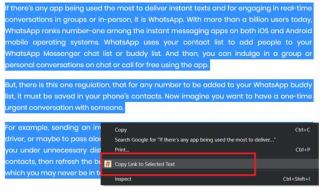
Dernièrement cette année, Google a commencé à utiliser une fonctionnalité de défilement vers un fragment de texte dans les résultats de recherche Google. De cette façon, les utilisateurs sont parfois dirigés vers un fragment de texte spécifique sur une page Web qui répond directement à leur requête Google. Il s'agit d'une initiative visant à rendre les résultats de Google plus efficaces et plus conformes à l'intention de l'utilisateur. Cette fonctionnalité fonctionne lorsqu'un utilisateur navigue sur Google via Google Chrome.
Désormais, Google Chrome permet également aux utilisateurs de créer leurs fragments de défilement en texte sur une page Web. De cette façon, si vous partagez un lien de page Web pour une raison quelconque, vous pouvez directement envoyer le destinataire du lien vers le fragment de texte spécifié que vous souhaitez qu'il lise. Cette fonctionnalité peut être utile si vous envoyez des liens vers vos portfolios, blogs ou autre matériel professionnel parmi vos collègues.
Lire la suite : Comment empêcher Chrome de bloquer les téléchargements
Voici comment ajouter un lien direct vers du texte et créer un lien Chrome Scroll to Text Fragment sur une page Web Chrome :
Comment créer un lien vers du texte sur une page Web Chrome
Étape 1 : Chrome propose désormais une extension que vous pouvez utiliser pour lancer le processus de liaison de texte direct sur la page Web Chrome. Voici l'extension - Lien vers l'extension du navigateur de fragments de texte .
Étape 2 : ajoutez cette extension à votre compte Chrome.
Étape 3 : Sélectionnez la page Web sur laquelle vous souhaitez ajouter un lien vers un fragment de texte. Ici, j'ai sélectionné une critique d'une application Android appelée Message to Unknown Number .
Étape 4 : Sélectionnez le texte que vous souhaitez marquer comme lien vers un fragment de texte. Vous pouvez sélectionner ou mettre en surbrillance ce texte particulier via votre souris.
Étape 5 : Faites un clic droit sur le texte.
Étape 6 : Cliquez sur Copier le lien vers le texte sélectionné .
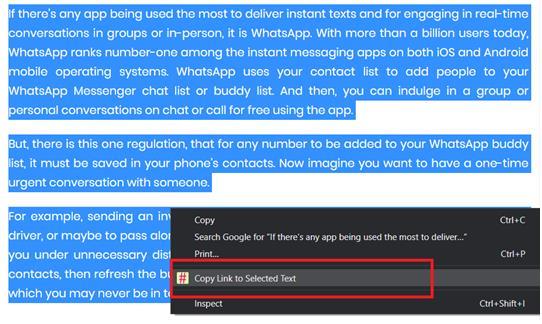
Étape 7 : Vous verrez votre texte sélectionné surligné en jaune pendant un certain temps.
Étape 8 : Envoyez le lien au destinataire concerné juste après avoir copié le lien vers ce texte.
Étape 9 : Vérifiez auprès du récepteur si le processus a fonctionné.
Le lien ouvert par le destinataire le conduira directement au texte lié à la page Web. Cela permettra au destinataire de lire le texte spécifique de première main sans faire défiler le document pour y accéder ou le trouver comme une aiguille dans une botte de foin.
Le processus de liaison d'un texte à une page Web a été rendu plus que facile par cette nouvelle extension Chrome qui est disponible sur Chrome Web Store pour Chrome versions 80.0 et supérieures.
Lire la suite : Astuces sympas pour tirer le meilleur parti de vos signets dans Chrome
Cependant, lors du test de la fonctionnalité, il a été constaté que l'extension présentait encore quelques bogues. Par exemple, lorsque j'ai lié un texte à la page Web, il y avait une notification affirmant que je devais mettre en évidence une séquence de texte plus longue à lier, et le site n'accepterait pas ma commande.
Cependant, dans de nombreux cas, je n'étais pas obligé de mettre en évidence une séquence de texte plus longue et la mise en évidence même de quelques mots à la fois fonctionnait parfaitement.
Étant une nouvelle fonctionnalité, Google pourrait continuer à travailler dessus et rectifier ces bugs bientôt. L'extension est surtout utile lorsque vous souhaitez diriger quelqu'un vers une étape spécifique parmi de grands ensembles d'instructions. Utilisez l'extension vous-même et voyez si cela fonctionne pour vous.
Tu pourrais aussi aimer:
Comment importer des mots de passe dans le navigateur Chrome ?
Comment activer le mode kiosque Chrome dans votre navigateur ?
Vous êtes confronté au problème du logiciel AMD Adrenalin qui ne fonctionne pas ou ne s
Pour corriger l
Apprenez à maîtriser le chat Zoom, une fonctionnalité essentielle pour les visioconférences, avec nos conseils et astuces.
Découvrez notre examen approfondi de l
Découvrez comment récupérer votre Instagram après avoir été désactivé en suivant nos étapes claires et simples.
Découvrez comment savoir qui a consulté votre profil Instagram avec nos solutions pratiques. Sauvegardez votre vie privée tout en restant informé !
Apprenez à créer des GIF animés facilement avec votre Galaxy S22. Découvrez les méthodes intégrées et des applications pratiques pour enrichir votre expérience.
Découvrez comment changer la devise dans Google Maps en quelques étapes simples pour mieux planifier vos finances durant votre voyage.
Microsoft Teams s
Vous obtenez l








